Disinstalla e rimuovi l'app WhatsApp Desktop da Windows 107
Aggiornato 2023 di Marzo: Smetti di ricevere messaggi di errore e rallenta il tuo sistema con il nostro strumento di ottimizzazione. Scaricalo ora a - > questo link
- Scaricare e installare lo strumento di riparazione qui.
- Lascia che scansioni il tuo computer.
- Lo strumento sarà quindi ripara il tuo computer.
La versione desktop della popolare app WhatsApp è finalmente disponibile per il sistema operativo Windows. Milioni di utenti WhatsApp che lavorano regolarmente al computer sono entusiasti della nuova app desktop ufficiale.
Sebbene l'app desktop offra un'ottima esperienza, a differenza della versione Web, il problema è che il tuo smartphone deve essere connesso a Internet per poter inviare e ricevere messaggi sull'app desktop WhatsApp.
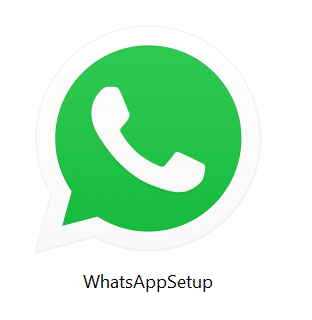
In altre parole, non puoi inviare e ricevere dal tuo PC a meno che lo smartphone non sia connesso a Internet. Insomma, per inviare un messaggio dal tuo PC, devi connettere anche il tuo smartphone a Internet.
Note importanti:
Ora è possibile prevenire i problemi del PC utilizzando questo strumento, come la protezione contro la perdita di file e il malware. Inoltre, è un ottimo modo per ottimizzare il computer per ottenere le massime prestazioni. Il programma risolve gli errori comuni che potrebbero verificarsi sui sistemi Windows con facilità - non c'è bisogno di ore di risoluzione dei problemi quando si ha la soluzione perfetta a portata di mano:
- Passo 1: Scarica PC Repair & Optimizer Tool (Windows 11, 10, 8, 7, XP, Vista - Certificato Microsoft Gold).
- Passaggio 2: Cliccate su "Start Scan" per trovare i problemi del registro di Windows che potrebbero causare problemi al PC.
- Passaggio 3: Fare clic su "Ripara tutto" per risolvere tutti i problemi.
Molti utenti che hanno installato l'app desktop WhatsApp su Windows stanno ora disinstallando l'app dopo aver realizzato che l'app non è altro che una versione ottimizzata di WhatsApp Web e non può essere utilizzata senza avere una connessione Internet attiva sullo smartphone.
Se trovi anche che WhatsApp desktop non è molto utile, puoi disinstallarlo seguendo le istruzioni in uno dei due metodi indicati di seguito.
Potresti anche leggere il nostro come disconnettersi dall'app desktop WhatsApp nella guida di Windows.
Metodo 1 di 2
Disinstalla WhatsApp utilizzando Impostazioni
Passaggio 1: apri l'app Impostazioni facendo clic sulla sua icona sul lato sinistro del menu Start o premendo contemporaneamente il logo di Windows e i tasti I.
Passaggio 2: una volta avviata l'app Impostazioni, fai clic sull'icona Sistema .
Passaggio 3: fai clic su App e amp; Funzionalità per vedere tutte le app installate su Windows 10.
Passaggio 4: guarda la voce denominata WhatsApp e fai clic sulla stessa per visualizzare il pulsante Disinstalla .
Passaggio 5: fai clic sul pulsante Disinstalla, quindi fai nuovamente clic sul pulsante Disinstalla quando viene visualizzata la finestra di dialogo di conferma per rimuovere WhatsApp dal tuo PC Windows 10.
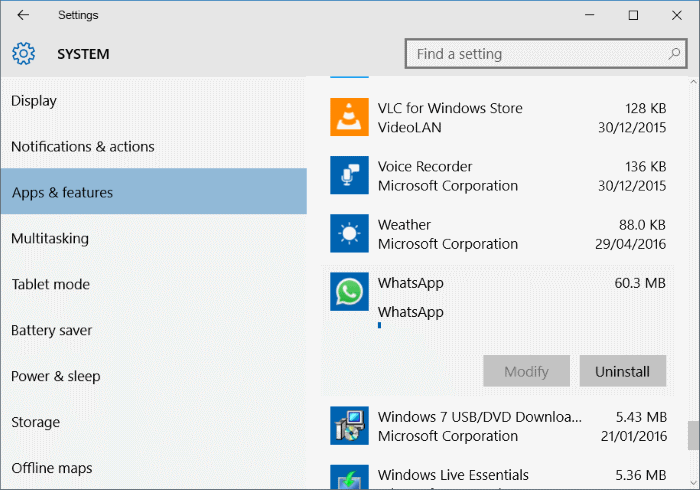
Metodo 2 di 2
Rimuovi WhatsApp utilizzando il pannello di controllo
Passaggio 1: apri il Pannello di controllo digitando Pannello di controllo nel menu Start o nella casella di ricerca sulla barra delle applicazioni.
Passaggio 2: una volta avviato il pannello di controllo, modifica Visualizza per in Icone piccole , quindi fai clic su Programmi e Caratteristiche .
Passaggio 3: qui, individua la voce di WhatsApp, fai clic con il pulsante destro del mouse su di essa, quindi fai clic sull'opzione Disinstalla per rimuovere WhatsApp dal tuo PC Windows 10. Così semplice!
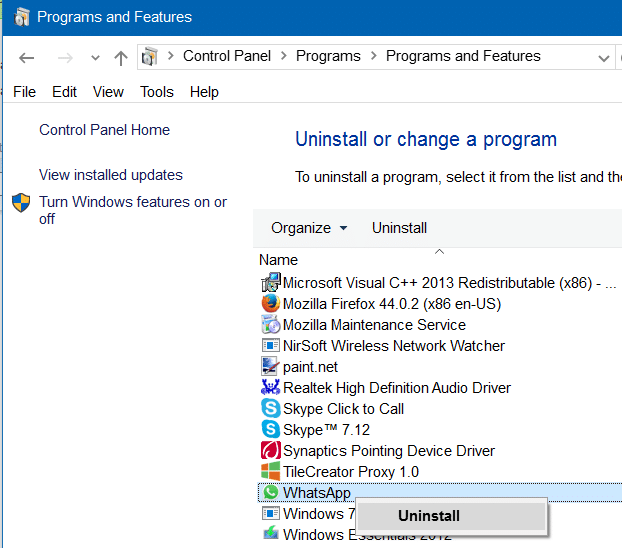
Se ricevi un errore durante la disinstallazione dell'app, utilizza il software CCleaner (gratuito) per sbarazzarti dell'app.

